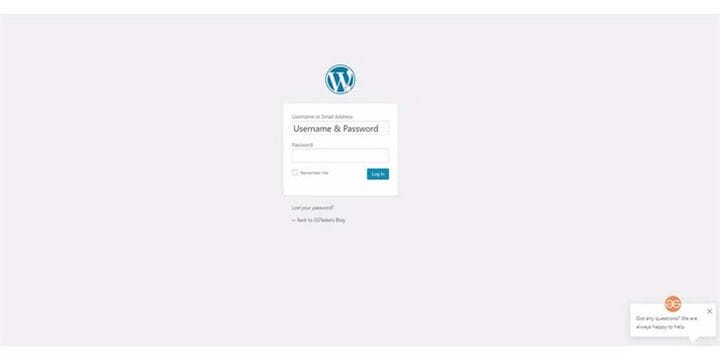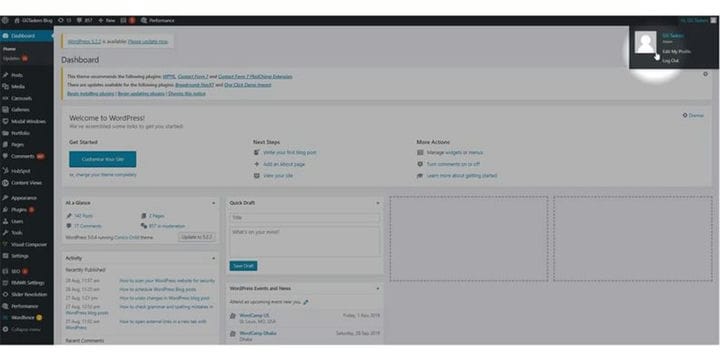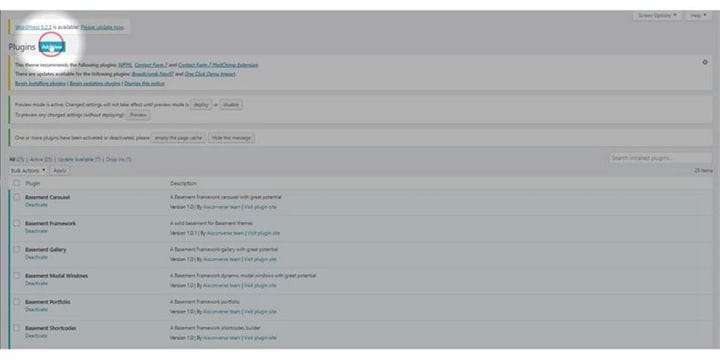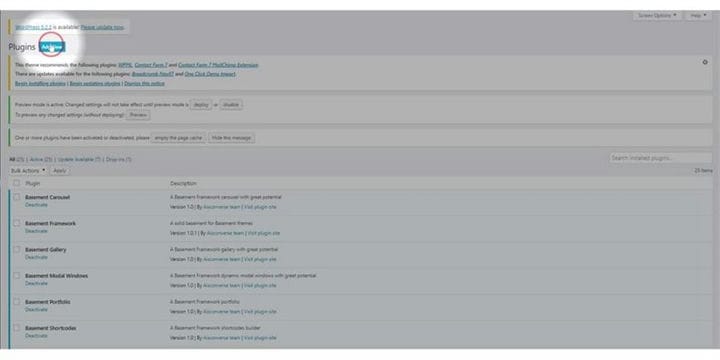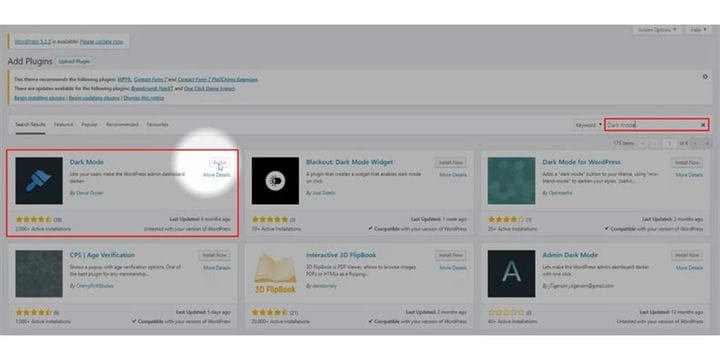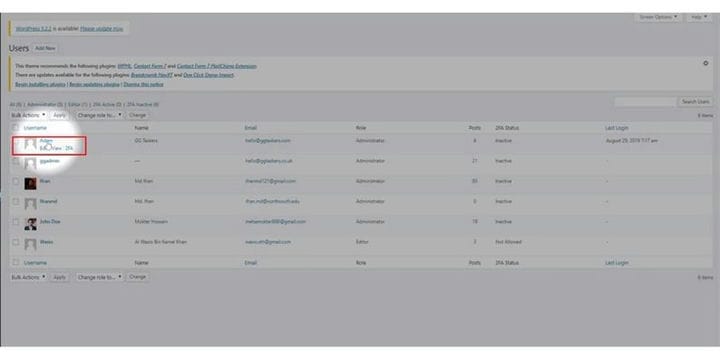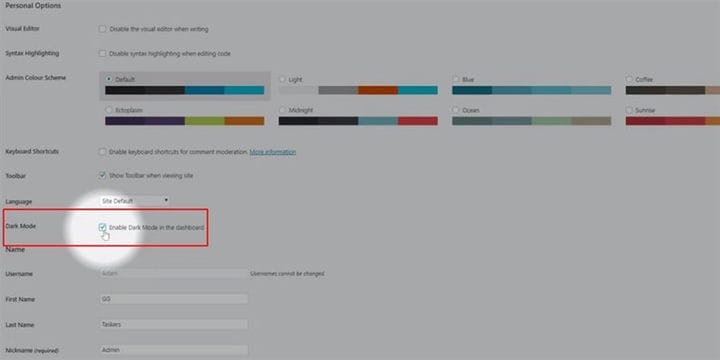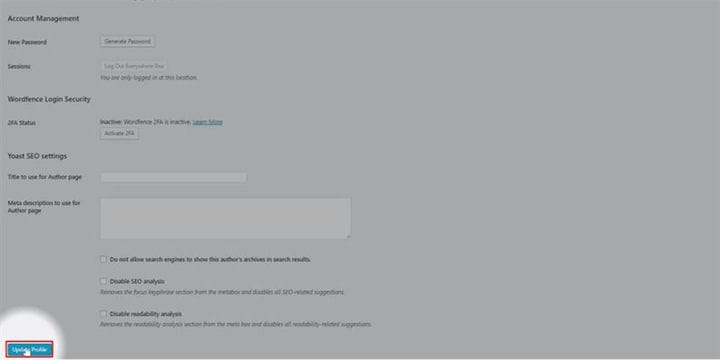Come abilitare la modalità oscura sulla dashboard di WordPress
La modalità oscura è una delle fantastiche funzionalità che vediamo in ogni applicazione al giorno d’oggi. Anche gli smartphone stanno abbracciando queste funzionalità. Recentemente Google Chrome ha lanciato anche la modalità oscura. La modalità scura ha un effetto positivo sui tuoi occhi e per non parlare del fatto che consente di risparmiare notevolmente la durata della batteria. Puoi anche abilitare la modalità oscura sulla dashboard di WordPress. In questo blog, ti mostrerò come abilitare la modalità oscura sulla dashboard di WordPress.
Passaggio 1: per aggiungere prima la modalità oscura al tuo sito Web WordPress, non devi far altro che accedere al tuo account WordPress. Per poterlo fare devi andare al backend del tuo sito web, e per WordPress, è noto come wp-admin. Devi inserire /wp-admin dopo l’URL del tuo sito web. Ad esempio, se il tuo sito web è www.example.com, l’URL di backend sarà www.example.com/wp-admin.
Passaggio 2: ora è necessario accedere come amministratore. Esistono diversi utenti che puoi aggiungere al tuo sito Web WordPress come Amministratore, Editor, Collaboratori e così via. Quando desideri aggiungere la modalità oscura al tuo sito Web WordPress, è essenziale che accedi con il tuo account amministratore o utilizzi qualsiasi utente con accesso amministrativo.
Passaggio 3: quando parliamo di aggiungere la modalità oscura, intendevamo utilizzare un plug-in. Come tutti sappiamo, WordPress è una piattaforma basata su plugin. Devi installare un plugin chiamato "Modalità oscura". Fare clic sulla scheda del plug-in per installare un plug-in.
Passaggio 4: dopo aver fatto clic sulla scheda del plug-in, nella parte superiore dello schermo troverai un pulsante che dice "Aggiungi nuovo". Per installare un nuovo plug-in, è necessario fare clic su "Aggiungi nuovo".
Passaggio 5: nella sezione Aggiungi accesso, troverai un’opzione di ricerca da cui puoi cercare un plug-in. Nella barra di ricerca digita "Modalità oscura". Devi installare e attivare il plugin.
Passaggio 6: ora devi aprire il tuo profilo utente o qualsiasi utente a cui desideri aggiungere la modalità oscura. È necessario fare clic sulla scheda utente e selezionare l’utente da lì facendo clic sul nome utente.
Passaggio 7: il profilo utente ha diverse opzioni. Sotto le opzioni personali, vedrai una nuova opzione chiamata Modalità oscura. È necessario fare clic su Abilita modalità oscura nella dashboard.
Passaggio 8: ora devi scorrere verso il basso e fare clic sul profilo di aggiornamento. Questo aggiornerà il tuo profilo e abiliterà la modalità oscura sulla tua dashboard. Ci vorranno 2-3 secondi per applicare la modalità oscura sul cruscotto.
La modalità oscura è una funzionalità utile se utilizzi WordPress dal tuo smartphone in quanto ti aiuta a risparmiare la durata della batteria e a rilassarti un po’.